このアプリは、コンピューター上で行うすべてのことのウォークスルーを作成します。
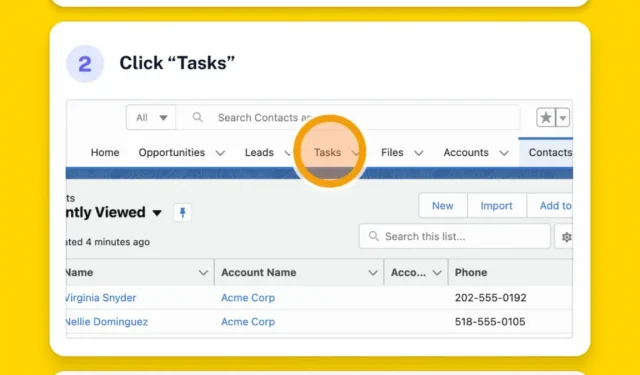
Scribe を使用すると、チュートリアルを非常に簡単かつ無料で作成できます (すべてがブラウザーで行われる限り)。
コンピューターの使用に慣れている場合は、すでに誰かのガイドやコーチとしての役割を果たしたことがあるでしょう。新入社員に会社のソフトウェアを使ってもらうための専門的なシナリオと、両親や祖父母に Google ドキュメントについて説明するような個人的なシナリオがあります。もちろん、電話で行うこともできますが、視覚的なガイドの方がはるかに簡単です。また、このために専門のサービスを雇う必要も、複雑なドキュメントやその他の PowerPoint を作成する必要もありません。操作の実行方法を知っていれば、Scribe などのツールを使用して他の人に簡単かつ迅速に説明できます。
Scribe を使用するとチュートリアルを簡単に作成できます
Scribe は、コンピュータ上でタスクが完了するのを監視し、そのタスクに関するステップバイステップのビジュアル ガイドを自動的に作成します。もちろん共有できるガイドです。そのChrome 拡張機能は Loom などのビデオ レコーダーのように機能しますが、出力にはテキスト、スクリーンショット、さらにはクリックする場所を示す注釈が含まれています。これまで手作業でやらなければならなかったことがたくさんあります。今ではソフトウェアがそれを行ってくれます。
Scribe は組織向けに考案および設計されていますが、無料で提供されるサービスは非常に充実しています。ガイドはオンラインで無料で保存、編集、共有できます。(ただし、デスクトップ アプリの記録には Pro プランのサブスクリプションが必要です。) 開始する前に、アカウントを作成し、画面上で起こっていることを記録する許可をブラウザーに与える必要があります。
これに同意する場合は、ブラウザ拡張バーの Scribe アイコンをクリックし、フローティング バーの [保存] ボタンをクリックします。次に、チュートリアルで必要な作業を行います。その後、コントロールパネルの「録画終了」ボタンをクリックすると、指定した録画が停止されます。
しかも無料 (ブラウザ内ですべてが行われる場合)
このアクションにより、新しいタブでガイドが開き、タイトル、スクリーンショット、および作成済みの手順が表示されます。イラストや説明を追加するなど、セットを自由に編集できます。スクライブの手順は、あまりにも簡単すぎたり、少し複雑に思えたりする場合もあるので、詳細を追加することができます。必要に応じて、独自の画像を挿入してステップを追加することもできますが、これはすべてオプションです。完了したら、「リンクをコピー」ボタンをクリックしてガイドを他の人と共有します。
Scribe の無料プランでは、ブラウザ内で起こっていることのみを記録できます。これは、たとえば Web アプリケーションのデバッグに最適です。コンピューターまたはスマートフォンからアプリを記録するには、月額 29 ドルから始まる Pro オファーに登録する必要があります。さらに、画像を編集して特定の部分をぼかしたり、ロゴを追加したりすることもできます。



コメントを残す